1、首先我们打开软件创建一个800x400像素的画布,并把背景填充为黑色(如图)。

2、在工具栏中选择文字工具,并在画布中输入文字(如图)。

3、选择文字图层,鼠标右键把文字转换成“智能对象”(如图)。

4、按快捷键盘“Ctrl+I”反相,目的是在液化的时候调整时看到效果(如图)。
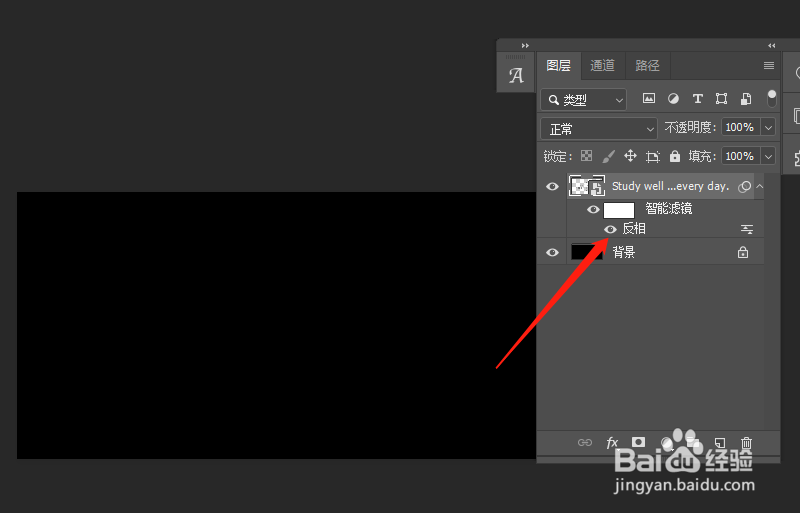
5、依次选择“滤镜”、“液化”调出液化面版(如图)。

6、在滤镜面板中选择“顺时针转扭曲工具”然后在文字上涂抹,涂抹完成后点击“确定”按钮,画陲奴颁注意只需轻轻的涂抹即可(如图)。
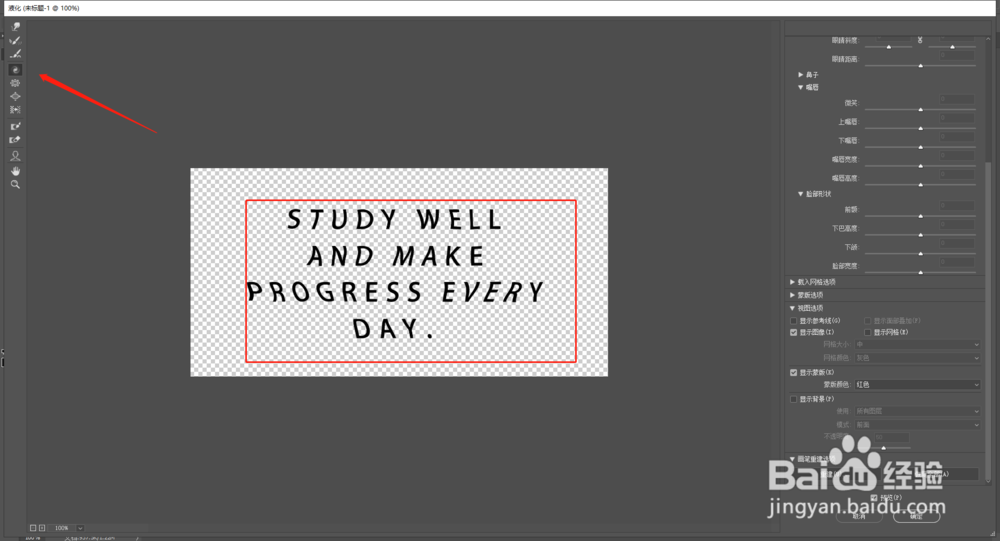
7、依次选择图层样式,“颜色叠加”为图层叠加添加黄色(如图)。

8、复制图层,再次调出液化面板继续反向涂抹,叠加颜色为红色(如图)。

9、继续复制该图层,再次液化,叠加颜色改成蓝色(如图)。

10、然后为刚才创建的不同图层,依次添加效果,选择“滤镜”、“风格化”、“风”参数选择默认。

11、总结1、创建画布设置背景2、输入文字3、文字转化4、反向图层5、调出液化面板6、文字涂抹7、添加黄色8、添加红色9、添加蓝色10、添加效果
